さくらのレンタルサーバはコントロールパネルからメールの送信履歴を確認することができます。一方、確認できるのは送信されたメールがいつなのかと、送信先のメールアドレスのみです。
今回はWordPress のメールフォームから送信されたメールの内容を確認する必要がありました。そこで、送信されたメールの中身を確認するため、サーバーに FTP または SSH にてアクセスし送信メールログを確認しました。
目次
さくらのレンタルサーバが提供するコントロールパネルからはメール本文は確認できない
さくらのレンタルサーバのサーバーコントロールパネルにログインすると、メール送信履歴を確認することができます。
ここから確認できるのは、「宛先」「最終送信日時」のみです。
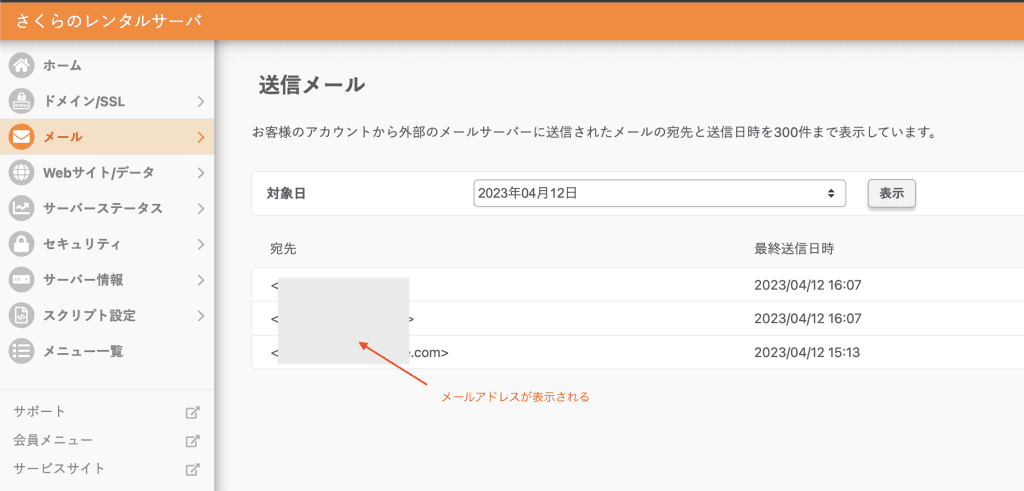
また、メール送信数のログも確認できますが、その名の通り送信数と宛先数の確認のみの機能となり、メール本文にどんな内容が書いてあるかといった確認はできません。
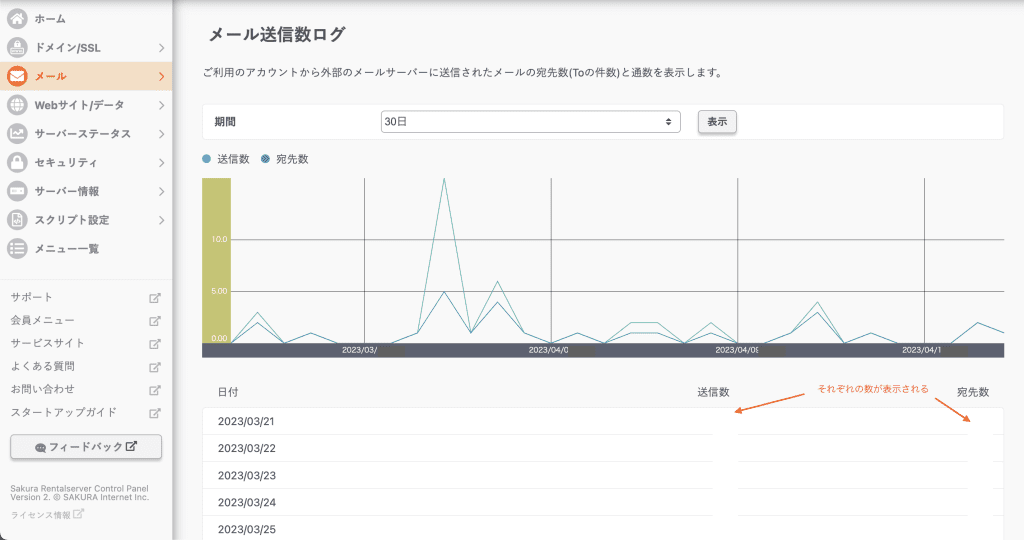
このように、さくらレンタルサーバが提供しているコントロールパネルからは、送信されたメールの内容を確認する方法はコントロールパネル内には備わっていません。
サーバーに FTP/SSH にて接続してメール本文を確認する
そこで、サーバーに FTP または SSH 接続して確認します。ちなみに、サーバーにログインして UNIX コマンドでサーバーを遠隔操作するセキュアシェル(SSH)はさくらのレンタルサーバではスタンダードプラン以上からが利用可能です。初期ドメインのみの利用となり、追加したユーザーでは利用できません。
サーバーに FTP または SSH 接続し、/home/アカウント名/MailBox/ にアクセスします。すると、登録済みのメールアカウントが表示されます。
※登録されているメールアカウント名がない場合や、WordPress のメールフォームから送信されるメールにメールアカウントが存在しない場合等は「postmaster」が該当します。
確認するメールアカウント名の更に配下にある maildir/cur に移動します。そこに該当のメールアカウントのメールログが保存されています。
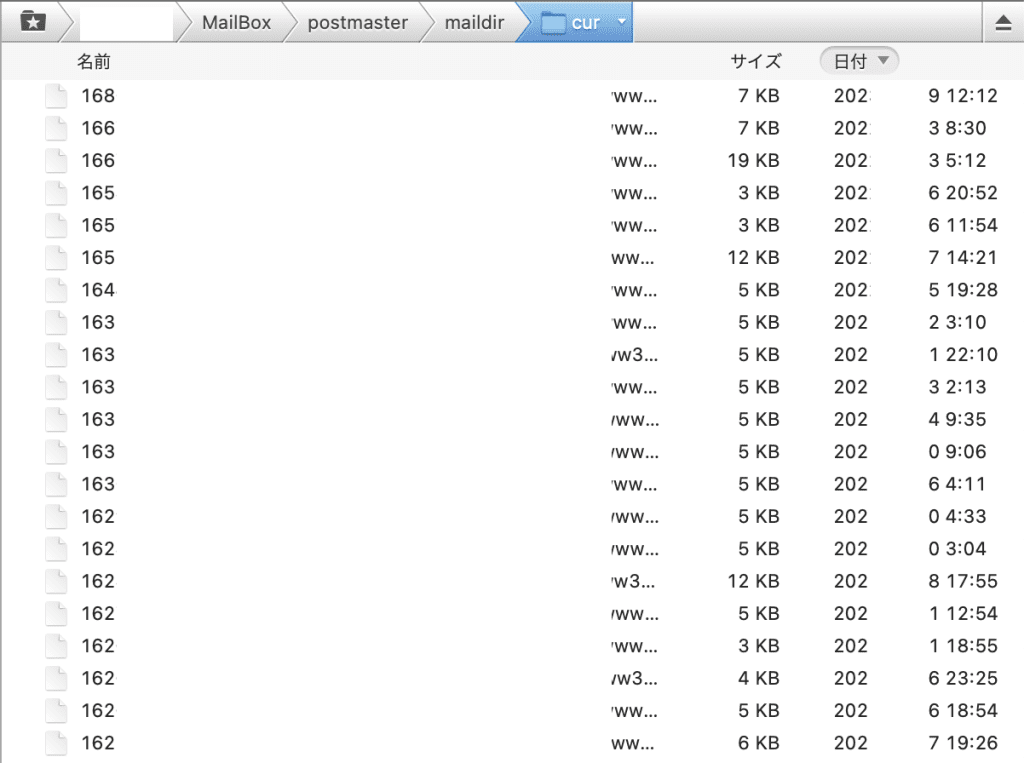
数字と英字が羅列したファイルが並んでいます。この一つ一つがログファイルになります。該当する日時のファイルを閲覧 or ダウンロードしてテキストファイル等で開いて確認します。
SSH 接続の場合は文字化けに注意
SSH にてアクセスし cat コマンド等にて確認する場合、メール本文内が日本語の場合文字化けとなる場合があります。その場合はメールログファイルの文字コードをUTF-8へ変換させて確認すると文字化けされません。
例: cat メールログファイル | nkf -w
さくらレンタルサーバでもメール本文をログから確認できる
以上、さくらレンタルサーバを使っている場合においてのメールログの確認方法でした。公式のヘルプに記載されていないため、サポート範囲外となりますし、何かあっても自己責任となります。したがって、注意してご利用ください。
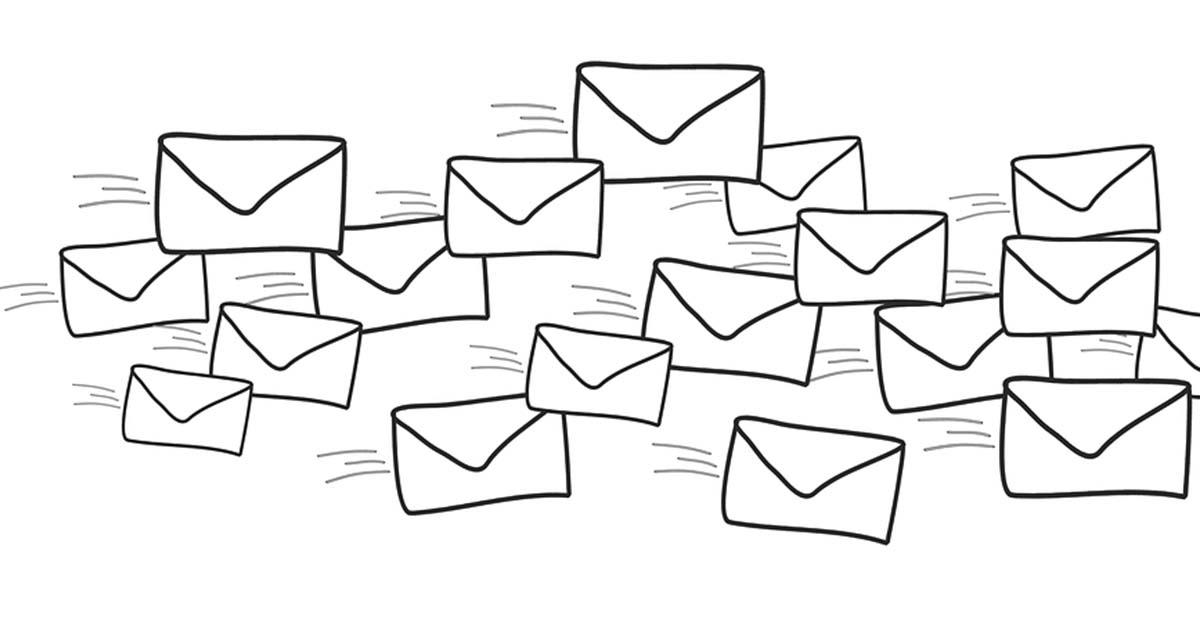


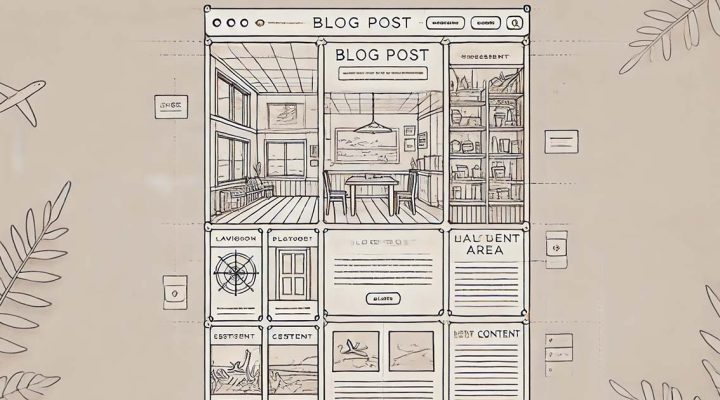
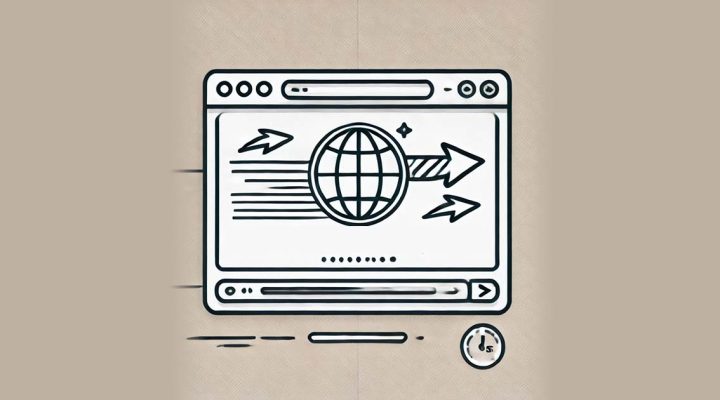


コメントを残す